修正:AvastUIをロードできませんでした
アバストはチェコのサイバーセキュリティソフトウェアであり、コンピュータ上のすべてのマルウェアとウイルスを標的にしてWeb保護を提供することを目的としています。最近、アバストはゲームを強化し、すべてのパスワードと個人ファイルに優れたセキュリティを提供しています。
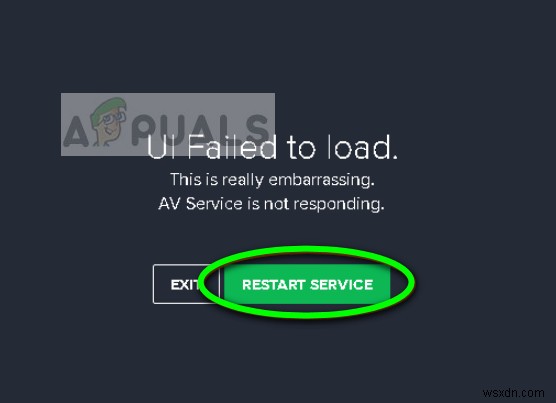
最近、「AvastUiを読み込めませんでした」というエラーが発生したというユーザーからの報告が多数あります。 彼らがウイルス対策ソフトウェアを実行しようとしたとき、彼らのコンピュータ上で」。このエラーは会社によって公式に認められており、この問題の修正もリストされています。これは通常、Windowsのモジュールがウイルス対策と競合している場合、またはインストールが破損している場合に発生します。
AvastUIの読み込みに失敗したエラーの原因は何ですか?
ユーザーがこの問題に直面する3つの主な理由は非常に単純であり、問題は通常数分以内に修正されます。理由は次のとおりです。
- リモートデスクトップサービス コンピューターで実行されていません。これらのサービスにより、ユーザーまたはプログラムは仮想ネットワークを介して別のコンピューターを制御できます。アバストはこのサービスを使用しているようです。問題がある場合は、問題が発生する可能性があります。
- Avastインストール 破損している可能性があります 。インストールファイルが破損したり、一部のファイルが欠落したりする場合がいくつかあります。
- サードパーティ プログラム干渉 ウイルス対策ソフトウェアを使用します。
解決策1:リモートデスクトップサービスを有効にする
前述のように、リモートデスクトップサービスはWindows Server 2008から提供されており、コンピューターの一部の操作で重要な役割を果たします。これはWindowsのコア部分であり、それがないといくつかのアプリケーションを実行できません。このサービスが無効になる可能性があり、このため、サービスに依存している他のすべてのモジュールがエラーをスローする可能性があります。アバストはこれらのモジュールの1つです。サービスが正しく実行されているかどうかを確認します。
- Windows + Rを押して、「サービス」と入力します。 msc ダイアログボックスで」を選択し、Enterキーを押します。
- サービスにアクセスしたら、「リモートデスクトップサービス」というエントリを検索します。それを右クリックして、プロパティを選択します 。
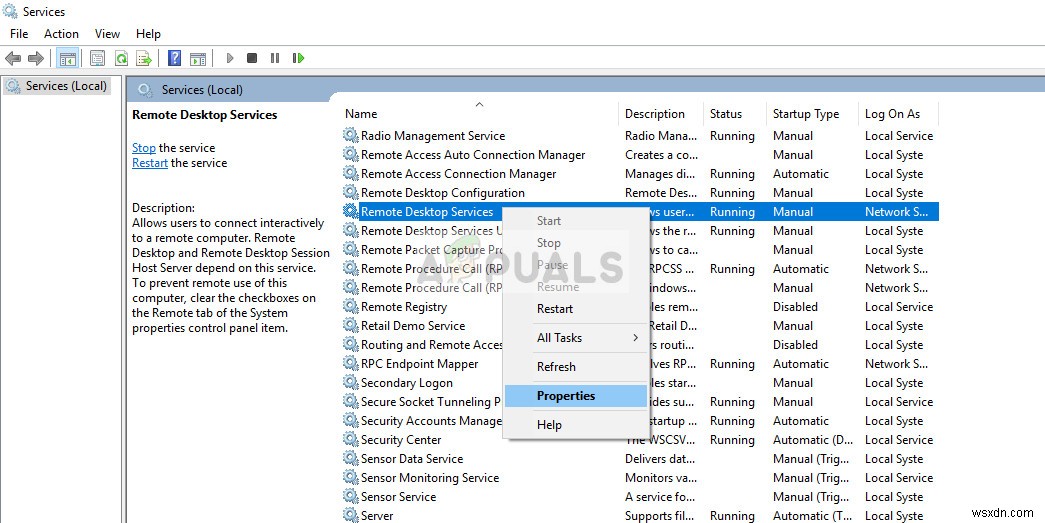
- プロパティに移動したら、サービスが実行されていることを確認します。 開始を押します 起動タイプを自動に設定します 。 [OK]を押して変更を保存し、終了します。
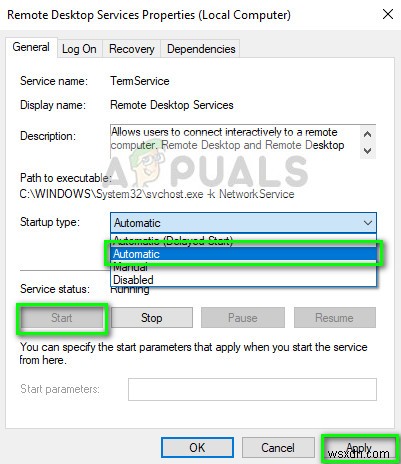
- コンピュータを再起動して、アバストを再起動してみてください。
解決策2:アバストの再インストール
上記の方法がうまくいかない場合は、コンピュータにアバストファイルが破損しているか、正しくインストールされていない可能性があります。この場合は、最初にアプリケーションをコンピュータから適切に削除してから、ソフトウェアを再インストールしてすべての不一致を取り除くことができます。
- 公式ウェブサイトからアバストアンインストールユーティリティをダウンロードします。
- ユーティリティをダウンロードしたら、コンピュータをセーフモードで起動し、プログラムを実行してアバストを完全に削除します。
- コンピュータをセーフモードで起動したら、アンインストールユーティリティを実行します ダウンロードしたばかりです。
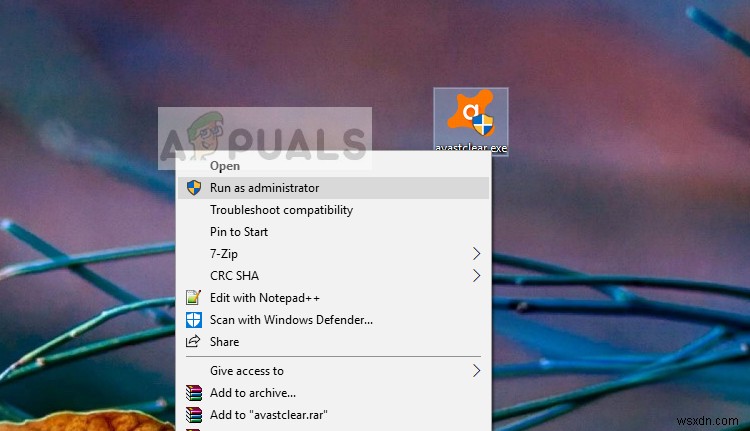
- ソフトウェアを削除した後、アバストを再インストール お使いのコンピュータで。管理者としてログインしていることを確認してください。
- 再インストール後、コンピュータを通常モードで再起動し、アバストを正しく開くことができるかどうかを確認します。
ソリューション3:アバストの修復
場合によっては、使用しているアバストインストールが破損しているか、アンチウイルスが正しく機能していないために破損している可能性があります。したがって、このステップでは、アバスト再インストールユーティリティからアバストを修復して、コンピューター上のこの特定の問題を修正します。これを行うには、以下の手順に従ってください。
- 「Windows」を押します +「R」 実行プロンプトを開きます。
- 「appwiz.cpl」と入力 「Enter」を押します アプリ管理ウィンドウを起動します。
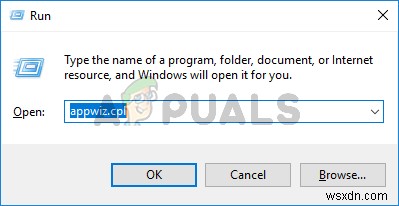
- アプリマネージャーで、リストをスクロールし、アバストアンチウイルスエントリを右クリックします。
- 「アンインストール」を選択します オプションを選択し、アバストセットアップが起動するのを待ちます。

- 「修復」をクリックします オプションを選択し、セットアップが進むのを待ちます。
- 修復プロセスが進行するのを待ち、修復が完了したら、問題が解決するかどうかを確認します。
代替手段の使用
それでもコンピュータでエラーが発生する場合は、Windowsを再インストールする代わりに、他のウイルス対策の代替手段を使用してみてください。市場には他にも何百ものアプリケーションがあり、それらは無料であり、また良い仕事をしています。
サードパーティの代替手段に加えて、アンインストールされたアバストを補うために、組み込みのMicrosoftDefenderを試すこともできます。
ヒント: サードパーティのソフトウェアがアバストと競合していないことを確認してください。アプリケーションを実行する前に、他のすべてのウイルス対策ソフトウェアを無効にしてください。
-
エラー コード 130 を修正して、Web ページの不明なエラーを読み込めませんでした
Steam は、Valve による人気のオンライン ビデオ ゲーム ストリーミング プラットフォームです。ストリーミングするだけでなく、プレイヤーは Steam でゲームを購入、作成、プレイし、議論することもできます。これは素晴らしい PC ゲーム ストアであり、ダウンロードも操作も無料です。 Steam のこれらすべての素晴らしい機能の中で、ユーザーは Steam でエラーに遭遇することがあります。 Steam で頻繁に発生する問題の 1 つは、エラー コード 130 が Web ページの不明なエラーの読み込みに失敗したことです。 Windows PC またはラップトップでブラウザを使用して
-
Windows 10 でドライバ WUDFRd をロードできなかった問題を修正するには?
最近、WUDFRd ドライバーの読み込みに失敗したというエラーが発生した場合は、コンピューターのドライバーがオペレーティング システムと互換性がないためです。この問題は、主に Windows 10 へのアップグレード中、または Windows バージョンの更新中に発生しました。このプロセスにより、システムで機能している Windows ドライバーが停止します。したがって、ドライバー WUDFRd が Windows 10 でロードに失敗した問題を修正する必要があります。このブログ投稿では、この問題に対する効果的な解決策を提供します。あなたがする必要があるのは、以下に示す方法の前述の手順に従うこ
